2张照片怎么合在一起 电脑上如何合并两张图片
更新时间:2024-04-15 10:07:01作者:xiaoliu
在日常生活中,我们经常会遇到需要将两张照片合并在一起的情况,无论是想要创作出独特的图片效果,还是需要将两张照片融合在一起以展示更加完整的场景,合并照片已成为一种常见的操作。在电脑上合并两张图片可以通过使用各种图像处理软件来实现,比如Photoshop、GIMP等。通过这些工具,我们可以轻松地将两张照片进行调整、叠加、融合,从而创造出令人惊叹的视觉效果。无论是合并风景照片、人物照片还是其他类型的照片,只要掌握了合并技巧,就能够轻松地实现自己想要的效果。
具体步骤:
1、电脑上准备需要合成的两张图片。
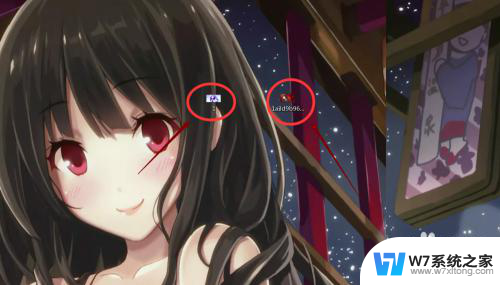
2、选中其中一张图片点击鼠标右键,在弹出的菜单栏中有个编辑的选项。点击它。
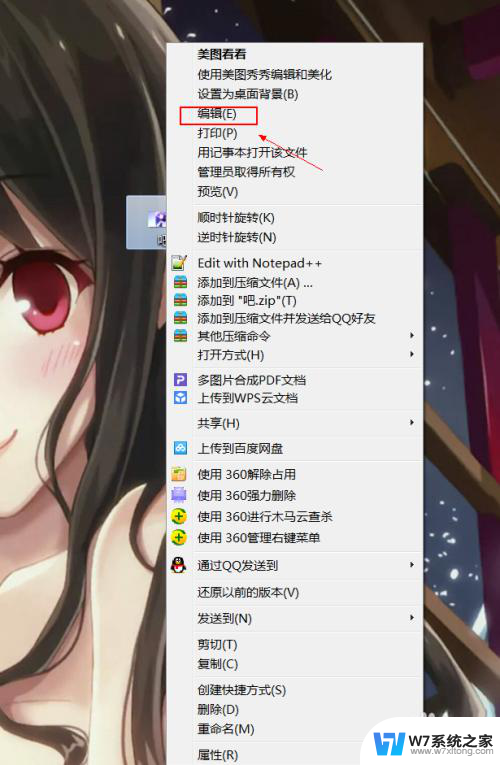
3、之后进入到图片编辑的界面,在界面中我们可以看见有那种白点,点击它。
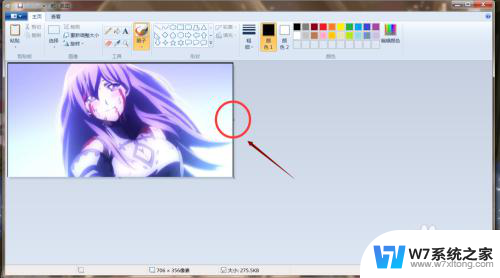
4、点击白点向右边拉,之后会出现一片白色的区域。
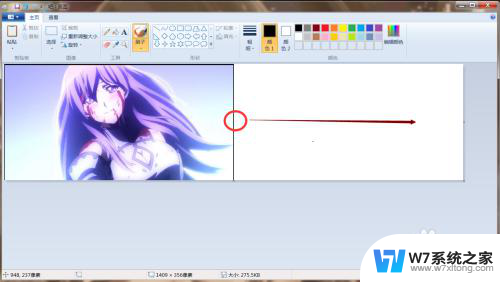
5、出现白色区域后,点击界面的左上方中的粘贴来源。
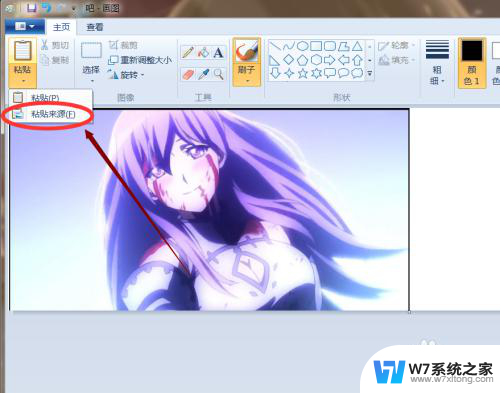
6、之后会弹出一个界面,在界面中找到另外的一张照片。选择中后点击界面下方的确定。
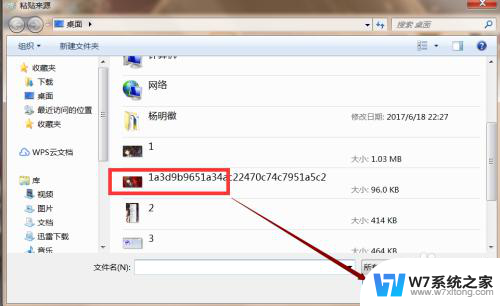
7、这时我们的界面中就会出现另外的一张照片,把这张照片移动到先前的白色区域。

8、之后保存一下就可了,我们的两张照片就合在一起了。
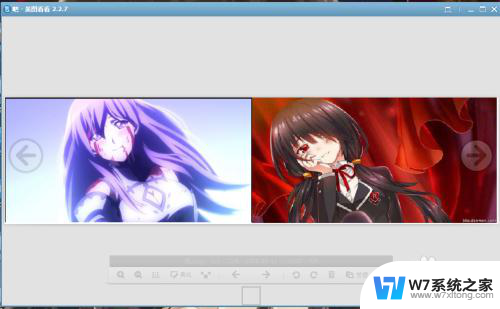
以上就是2张照片怎么合在一起的全部内容,有遇到相同问题的用户可参考本文中介绍的步骤来进行修复,希望能对大家有所帮助。
2张照片怎么合在一起 电脑上如何合并两张图片相关教程
-
 微信里发图片怎样集合到一起 微信合成多张照片
微信里发图片怎样集合到一起 微信合成多张照片2024-06-09
-
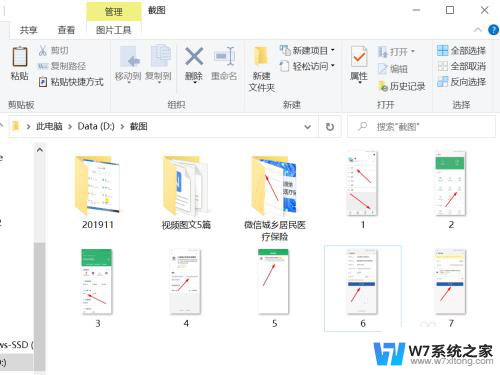 电脑图片转成pdf 如何将多张图片合并为一个PDF文档
电脑图片转成pdf 如何将多张图片合并为一个PDF文档2024-03-11
-
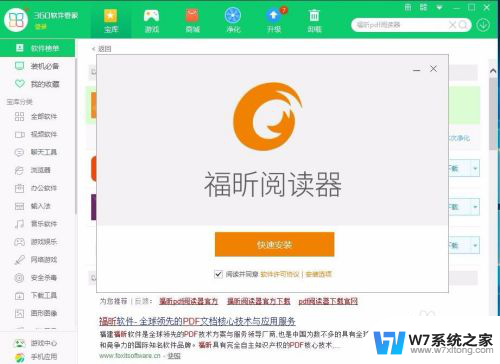 电脑扫描件怎么弄成一个文件 多张扫描件合并
电脑扫描件怎么弄成一个文件 多张扫描件合并2024-09-17
-
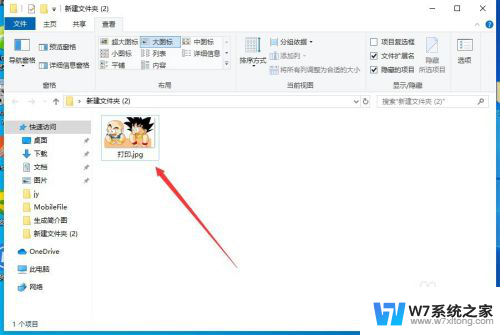 电脑如何打印照片 如何在电脑上打印图片
电脑如何打印照片 如何在电脑上打印图片2024-02-25
- excel2007多个表格合并到一个表格怎么操作 Excel 多表格合并到一张表格
- word怎么设置图片平铺成背景? WORD如何添加背景图片并平铺整张A4纸
- 电脑画图如何修改照片尺寸 在电脑上改变图片尺寸的步骤
- 多个文件怎么合并成一个pdf 多个PDF合并成一个PDF的方法
- 苹果手机连电脑怎么传照片 苹果手机如何传照片到电脑
- 怎么把多个excel合并成一个excel 快速合并多个excel表格
- 电脑突然没有蓝牙功能了 电脑蓝牙连接功能不见了
- 耳机连电脑没有麦克风 耳机插电脑只有声音没有麦克风
- 单元格如何设置下拉框选项 Excel单元格下拉选项设置方法
- 电脑怎么看有没有固态硬盘 怎么辨别电脑中的固态硬盘
- 苹果11怎么截屏截长图 苹果11手机截长图方法
- 右击鼠标没有新建选项 Windows电脑鼠标右键没有新建文件夹选项
电脑教程推荐
- 1 单元格如何设置下拉框选项 Excel单元格下拉选项设置方法
- 2 电脑怎么看有没有固态硬盘 怎么辨别电脑中的固态硬盘
- 3 右击鼠标没有新建选项 Windows电脑鼠标右键没有新建文件夹选项
- 4 华为智慧屏在哪里打开 华为手机智慧识屏如何开启
- 5 压缩文件电脑怎么解压 压缩文件夹解压软件
- 6 微博怎么删除最近访问记录 微博经常访问列表删除方法
- 7 微信图标没有了怎么办 微信图标不见了怎么办
- 8 windows81企业版激活密钥 win8.1企业版密钥激活步骤
- 9 比windows不是正版怎么办 电脑显示此windows副本不是正版怎么办
- 10 网络连接正常但无法上网是什么原因 电脑显示网络连接成功但无法上网